Cara Menggunakan Winbox Mikrotik. Winbox merupakan software yang digunakan untuk malakukan remote kepada router mikrotik dengan mode tampilan GUI/grafik, dengan menggunakan winbox ini akan memudahkan temen-temen dalam mengkonfigurasi router mikrotik, Anda tidak perlu repot-repot mengetikkan perintah-perintah Mikrotik melalui command line, jadi hanya tinggal klik, klik, dan klik saja. Winbox diperuntukkan bagi sistem operasi windows.
Berikut ini langkah demi langkah penjelasan cara menggunakan mikrotik di winbox:
1. Bacalah basmalah (Bismillahir rahma nir rahim) agar pembelajaran kita diberkahi oleh Allah SWT, aamiin ya robbal alamin :)
2. Tancapkan salah satu ujung kabel jaringan RJ45 ke Ether2 Mikortik dan ujung lainnya ke LAN Card pada komputer/laptop.
3. Donwload dahulu winbox disini.
4.Jika selesai mendownload, bukalah file winbox.exe dengan cara klik dua kali (2x), sehingga muncul tampilan awal winbox seperti gambar ini:
5. Klik menu browse yang kami beri tanda kotak merah seperti gambar diatas ini, maka akan muncul dialog baru seperti tampilan di bawah ini:
6. Pilih atau klik nomor Mac Address nya seperti pada gambar diatas ini
7. User untuk login adalah admin, dan password awalnya kosong, secara default tidak ada passwordnya bila mikrotik masih baru atau jika belum dirubah passwordnya.
Login : admin
Password : kosong (tidak usah ketik apapun)
kemudian klik connect.
Nah jika sudah muncul seperti itu, maka mikrotik siap di konfigurasi sesuai kebutuhan jaringan komputer kita. Apabila dengan cara diatas Anda belum berhasil masuk ke dalam Winbox Mikrotik, maka periksa berikut ini:
1. Kabel LAN mungkin tidak terpasang dengan baik
2. Winbox bisa bentrok dengan aplikasi virtual mesin seperti VirtualBox, VMware, Qemu, dan sejenisnya. Maka..., disable dulu virtual ethernet dan microsoft loopback adapter.
Setelah munggunakan winbox mikrotik sudah bisa sekarang tinggal bagai mana cara setting mikrotik nya untuk lebih jelasnya bisa baca di sini.
Cara Install dan Setting Mikrotik di GNS3 menggunakanVirtualBox
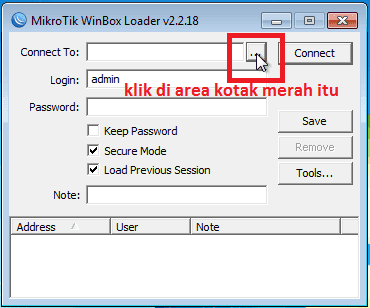
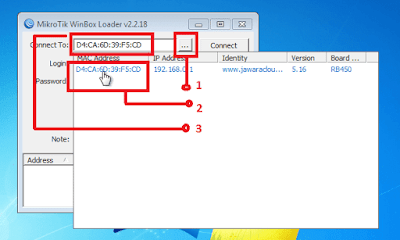
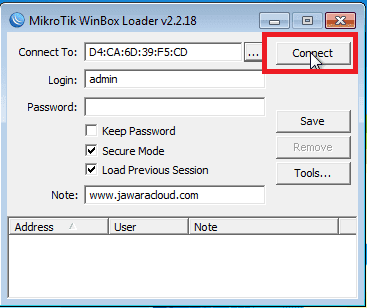
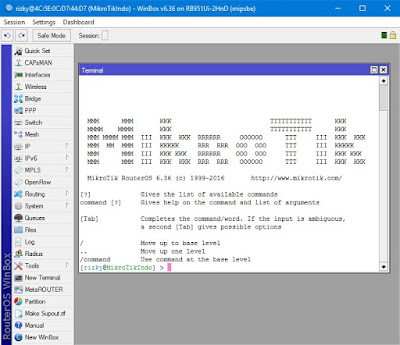



0 comments:
Post a Comment